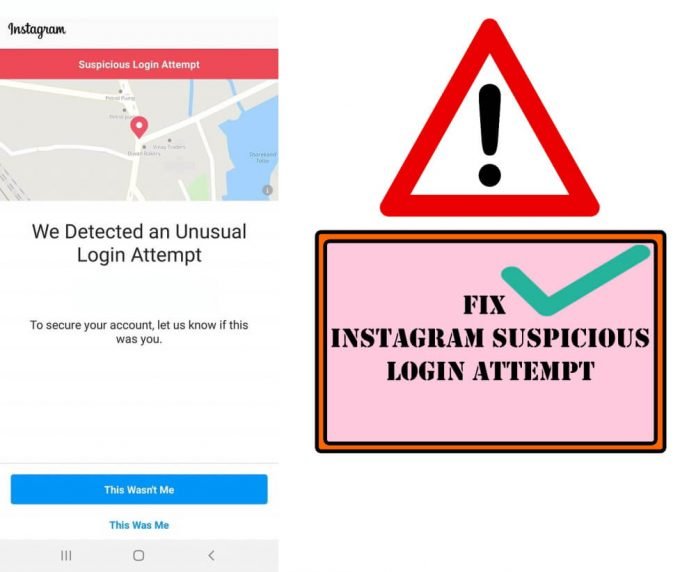
Instagram invia "Abbiamo rilevato un tentativo di accesso insolito"? Beh, non siete gli unici a cui Instagram invia messaggi di avvertimento, è un po' difficile scoprire perché Instagram ci invia pop-up di tentativi di accesso sospetti. Qualcuno ha violato il vostro account Instagram? Qualcuno ha cercato di accedere al vostro account Instagram e non ci è riuscito? Come fate a saperlo? Ci sono un sacco di domande che sorgono inmente, esamineremo tutti, ma le soluzioni sono comuni.
Esistono alcune soluzioni rapide che vi aiuteranno a rilevare se l'accesso all'account Instagram è reale o se si tratta di un bug casuale inviato da Instagram. Inoltre, vi mostrerò come aggirare il tentativo di accesso sospetto di Instagram proprio qui.
Correzione Abbiamo rilevato un tentativo di accesso insolito Instagram
Che cos'è il tentativo di accesso sospetto di Instagram e perché si verifica?
Praticamente sempre, quando si accede all'account Instagram da un cellulare diverso, viene inviato un messaggio di avviso che indica che c'è stato un tentativo di accesso; questo accade perché Instagram tiene traccia dell'indirizzo IP su cui si utilizza regolarmente Instagram.
Seguendo gli stessi protocolli di sicurezza, quando viene effettuato un accesso al vostro account Instagram, da diversi account a vostra insaputa, è il momento di agire e di adottare le misure preventive che ho già illustrato in questo articolo.
Quando ci si connette a una rete Wi-Fi sconosciuta, si attiva anche il sistema di sicurezza di Instagram, che potrebbe inviare lo stesso messaggio di avviso. Provate a utilizzare Instagram su dati mobili o viceversa.
Toccate "Sono stato io", se in realtà siete stati voi.
Per evitare il messaggio di avviso di account sospetto di Instagram, toccate "Sono stato io", se pensate che nessun'altra persona abbia tentato di accedere all'account. È la soluzione migliore per evitare che Instagram invii avvisi casuali al vostro account.
Non riuscite ad accedere all'account Instagram?
Se non riuscite ad accedere all'account Instagram per motivi sconosciuti o per lo stesso messaggio di errore Account sospetto, utilizzate una VPN sul vostro telefono o PC e poi provate ad accedere all'account Instagram.
Scegliete una posizione a caso e verificate se funziona.
Utilizzare Instagram sul browser
È possibile che Instagram abbia simulato il vostro telefono come un dispositivo falso, avviate il browser sul PC o sul telefono e accedete all'account Instagram, per vedere cosa succede. Passate alla soluzione successiva, se non funziona.
Revoca dell'accesso alle app di terze parti da Instagram
Occasionalmente, diamo accesso ad applicazioni di terze parti per aumentare i follower e i like del profilo Instagram. Avete pensato che dare accesso ad applicazioni di terze parti potrebbe essere pericoloso per la vostra privacy, potrebbe causare errori e temo che il vostro account Instagram possa essere hackerato? Ecco come ripristinare i permessi di Instagram che avete dato a terze partiapplicazioni.
- Accedere al proprio sito Account Instagram su PC.
- Fare clic sul profilo.
- Selezionare Modifica profilo .
- Vai a Applicazioni e siti web .
- Da qui revocare l'accesso, se sono presenti applicazioni.
Tracciare l'attività di accesso
L'opzione migliore che abbiamo per controllare chi si è avvicinato al profilo Instagram e il motivo dietro il messaggio di tentativo di accesso sospetto di Instagram è tracciare l'attività di accesso. Con la funzione di tracciamento di Instagram è possibile determinare chi ha attualmente effettuato l'accesso al vostro account Instagram e da dove.
- Vai al sito Instagram app.
- Colpire il profilo.
- Toccare il tasto hamburger nell'angolo superiore destro.
- Rubinetto Impostazioni .
- Selezionare Sicurezza > Attività di login .
- Sotto Dove si è connessi Se si sospetta che Posizione/Login e Attività non siano pertinenti, toccare il pulsante tre punti e Disconnettersi .
Cambiare la password di Instagram
Se il vostro account Instagram è stato violato o vi si accede da luoghi e dispositivi diversi, cambiate la password il prima possibile. Per aggiungere un ulteriore livello di sicurezza, attivate l'Autenticazione a due fattori, in modo che ogni volta che viene effettuato un tentativo di accesso a Instagram, Instagram vi invierà un codice per verificare che siete i legittimi titolari dell'account.
- Aprire la sezione Instagram app.
- Toccare il tasto profilo.
- Rubinetto tre linee nella schermata in alto a destra.
- Impostazioni > Password .
- Inserire il Password corrente , e Nuova password per modificare la password di Instagram.
- Se non ricordate la password di Instagram, toccate la voce Reimposta usando Facebook, nella schermata di modifica della password.
Abilitare l'autenticazione a due fattori
Ecco come attivare l'autenticazione a due fattori nell'app di Instagram.
- Aprite il vostro Profilo Instagram .
- Colpire il menu hamburger.
- Rubinetto Impostazioni > Sicurezza .
- Selezionare Autenticazione a due fattori .
- Attivate i messaggi di testo, l'e-mail o l'app di autenticazione per rafforzare la sicurezza del vostro account Instagram.
Aggiornare l'app di Instagram
A volte, il bug di Instagram può inviare un messaggio casuale di tentativo di accesso sospetto su Instagram, che può essere risolto aggiornando l'app. Quando il ciclo di tentativo di accesso sospetto di Instagram inizia a tormentarvi, e tutto è perfetto con l'attività di accesso, allora non preoccupatevi, un piccolo inconveniente può essere risolto aggiornando l'app Instagram.
- Dal Google Play o App Store Aggiornare l'app di Instagram.
Cancellare i dati e la cache dell'app Instagram
Fate un altro tentativo per disattivare il messaggio di tentativo di accesso sospetto di Instagram cancellando la cache e i dati dall'app. Una volta fatto questo, sarete disconnessi dall'account Instagram; questo metodo è sicuro e non influisce sul profilo Instagram, solo l'applicazione sarà rinnovata.
- Vai al sito Impostazioni app.
- Rubinetto Applicazioni o Applicazioni.
- Ricerca di Instagram
- Rubinetto Immagazzinamento .
- Selezionare Cancella i dati e Cancella la cache .
Reinstallare l'applicazione Instagram
Naturalmente, è il trucco migliore per risolvere i problemi sconosciuti con le applicazioni come Instagram. Quindi dovete provarlo e verificare se l'errore di accesso all'account sospetto di Instagram scompare o persiste.
Eliminate l'app di Instagram e riavviate il telefono, dopodiché scaricate l'app di Instagram dal relativo store.
Segnala un problema
L'ultima speranza per risolvere l'avviso di accesso sospetto di Instagram è segnalare il problema agli sviluppatori di Instagram e lasciare che siano loro a gestire ciò che sta accadendo con il vostro account Instagram.
- Aprire la sezione Profilo Instagram .
- Toccare tre linee nell'angolo in alto a destra.
- Poi vai a Impostazioni .
- Passare il dito verso il basso fino alla voce Aiuto .
- Colpire Segnala un problema .
- Rubinetto Segnala un problema .
- Descrivere il problema che si sta affrontando e aggiungere a schermata se ne avete uno.
Altri post,
- Come mostrare la velocità di rete sul telefono Samsung
- Come creare una stanza di Facebook Messenger su Android
- 15 Migliori treppiedi per Samsung S20, S20Ultra e S20
- I migliori tablet per adolescenti (15-18 anni)